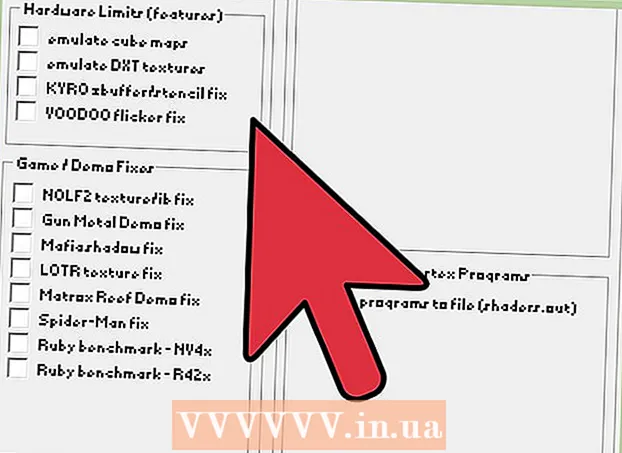作者:
Clyde Lopez
创建日期:
26 七月 2021
更新日期:
1 七月 2024

内容
手机是任何人都可以获得的个人物品之一。随着智能手机的出现,个人数据通常存储在这些设备上。由于智能手机便于携带且易于使用,因此您必须确保手机安全,以避免未经授权访问您的设备。 App Lock(或 App Protector)是一个应用程序,它允许您使用密码锁定您的应用程序并限制对它们的访问。 App Lock 为您的手机提供额外的安全保障。
脚步
第 1 部分(共 2 部分):下载应用程序
 1 启动 Google Play。 单击手机主屏幕或应用程序列表中的“Google Play”图标。
1 启动 Google Play。 单击手机主屏幕或应用程序列表中的“Google Play”图标。  2 找到 App Lock 或 App Protector。 出现在列表中的第一个应用就是您所需要的。点击它。
2 找到 App Lock 或 App Protector。 出现在列表中的第一个应用就是您所需要的。点击它。  3 下载应用程序。 只需单击安装并在您的设备上安装两个应用程序之一。
3 下载应用程序。 只需单击安装并在您的设备上安装两个应用程序之一。
第 2 部分(共 2 部分):自定义应用
 1 运行应用程序。 安装完成后在谷歌应用商店点击“打开”。如果您已关闭应用程序商店,请单击设备主屏幕上的图标。
1 运行应用程序。 安装完成后在谷歌应用商店点击“打开”。如果您已关闭应用程序商店,请单击设备主屏幕上的图标。 - 此外,您可以从设备上的应用程序列表中启动该应用程序。
- 您将被要求创建一个新密码。
 2 创建一个新密码。 输入 4-16 位密码。
2 创建一个新密码。 输入 4-16 位密码。 - 完成后点击“继续”。
 3 检查生成的密码。 输入您创建的密码。
3 检查生成的密码。 输入您创建的密码。  4 设置您的安全问题。 您需要填写 3 个字段:
4 设置您的安全问题。 您需要填写 3 个字段: - 安全问题 - 输入忘记主密码时要使用的安全问题。
- 安全问题答案 - 输入安全问题答案。
- 密码提示是在您忘记密码的情况下的提示。
 5 画一个图形城堡。 连接 4 个点以创建图形城堡。虽然这部分可能会被跳过,但为了您的安全,还是建议您安装它。
5 画一个图形城堡。 连接 4 个点以创建图形城堡。虽然这部分可能会被跳过,但为了您的安全,还是建议您安装它。  6 点击“继续。’ App Lock 或 App Protector 将重新启动,然后您将被要求输入密码。
6 点击“继续。’ App Lock 或 App Protector 将重新启动,然后您将被要求输入密码。  7 选择要阻止的应用程序。 要设置应用锁定,请滑动应用名称右侧的开关。切换图标将变为挂锁。
7 选择要阻止的应用程序。 要设置应用锁定,请滑动应用名称右侧的开关。切换图标将变为挂锁。 - 要解锁应用程序,请滑动相同的开关,图标将变为打开的锁。
提示
- 尽量不要忘记您的密码,以避免不必要的应用程序阻塞。
- App Lock 或 App Protector 仅阻止特定类型的应用程序。这意味着如果您有两种类型的文件查看应用程序,阻止其中一种,则另一种仍然可以使用。